Kā automātiski iestatīt Reddit fona attēlus kā fonu datorā un Android ierīcēs

Reddit fona tapešu iestatīšana kā fonu neietekmēs vietnes lietderību, bet palīdzēs jums gūt pieredzi sērfošanas laikā.
Dažreiz jūs aizmirstat savu paroli operētājsistēmai Windows 7 un tā ir jāatiestata, lai pierakstītos savā ierīcē.
Labā ziņa ir tā, ka to darīt ir diezgan ērti. Pastāv funkcija, kas to atvieglo, un ir arī vairāki komandu uzvednes triki, kas var palīdzēt atiestatīt aizmirsto paroli.
Vienkāršākais veids ir atiestatīt paroli operētājsistēmā Windows 7, izmantojot komandu uzvedni. Ja jūsu Windows 7 datoram ir citi administratīvie konti, varat viegli pieteikties sistēmā Windows 7, izmantojot tos.
Kad esat pieteicies, varat viegli atiestatīt aizmirsto paroli. To var izdarīt, izmantojot komandu uzvedni un veicot šādas darbības:
1. Noklikšķiniet uz pogas Sākt.
2. Atveriet meklēšanas lodziņu un ierakstiet “cmd”. Jūs saņemsiet savu rezultātu.
3. Ar peles labo pogu noklikšķiniet uz rezultāta un no piedāvātajām opcijām atlasiet Palaist kā administrācijai. Tas atvērs administratīvo komandu uzvedni.
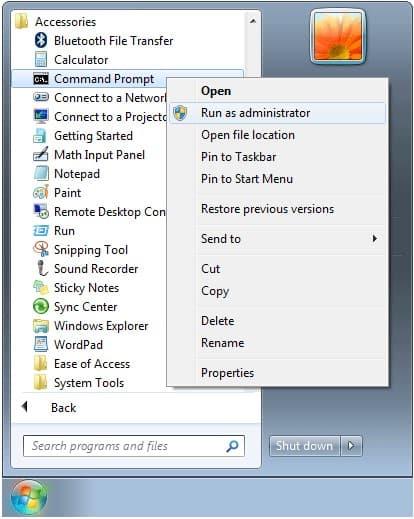
4. Kad tas ir atvērts, palaidiet komandu, lai atiestatītu pazaudēto/aizmirsto paroli.
5. Aizstājiet sava konta nosaukumu ar lietotājvārdu un aizstājiet jaunu_paroli ar jauno.
Vēl viena metode, kas tiek efektīvi izmantota paroles atiestatīšanai, ir komandu uzvednes izmantošana drošajā režīmā. Daudzām Windows saimes versijām, tostarp Windows 7, ir iebūvēts administrācijas konts, kas ir paslēpts, un pēc noklusējuma šim kontam nav paroles.
Ja aizmirstat regulāri izmantotā konta paroli, varat piekļūt šim iebūvētajam administratora kontam drošajā režīmā. Pēc tam jūs varat atiestatīt paroli, kuru esat aizmirsis, izmantojot komandu uzvedni, veicot šādas darbības:
1. Kad startējat Windows, nospiediet un turiet taustiņu F8, līdz tiek parādīts ekrāns Advanced Boot Options.
2. Atlaidiet atslēgu.
3. Ar bulttaustiņu atlasiet Drošais režīms ar komandu uzvedni un pēc tam nospiediet taustiņu Enter.
4. Pieteikšanās ekrānā redzēsit iebūvēto administratora kontu, kas parasti ir paslēpts.
5. Kad esat pieteicies, sistēma automātiski palaidīs komandu uzvedni.
6. Palaidiet vajadzīgo komandu, un jūs sekundes laikā veiksmīgi atiestatīsit Windows 7 paroli.
Šeit ir svarīgi atzīmēt, ka šī metode nedarbosies, ja administratora konts ir atspējots.
Utilman.exe triks
Vēl viena Windows 7 paroles atiestatīšanas metode ir Utilman.exe triks. Lai izmantotu šo triku, vienkārši izpildiet šīs darbības:
1. Izmantojiet Windows 7 instalācijas disku, lai palaistu datoru. Tiklīdz tiek parādīts Windows instalēšanas ekrāns, jānospiež SHIFT + F10. Tas atvērs komandu uzvedni.
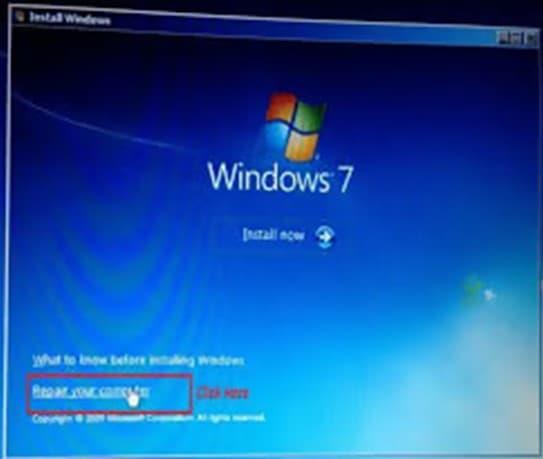
2. Ievadiet tālāk norādītās komandas.
3. Aizstāt C: ar diskdzini, kurā tika instalēta sistēma Windows 7.
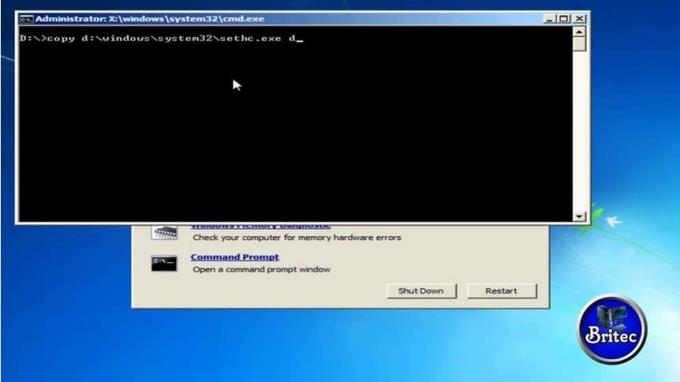
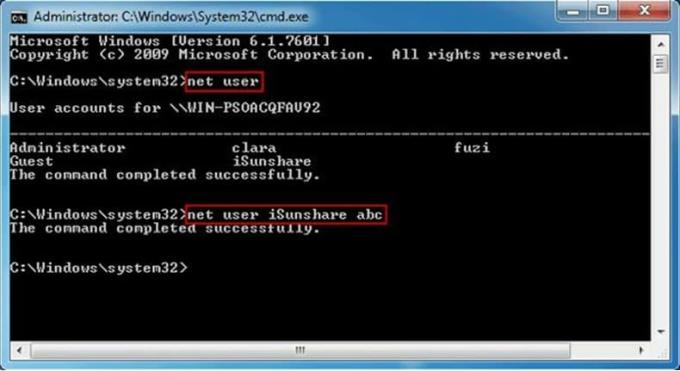
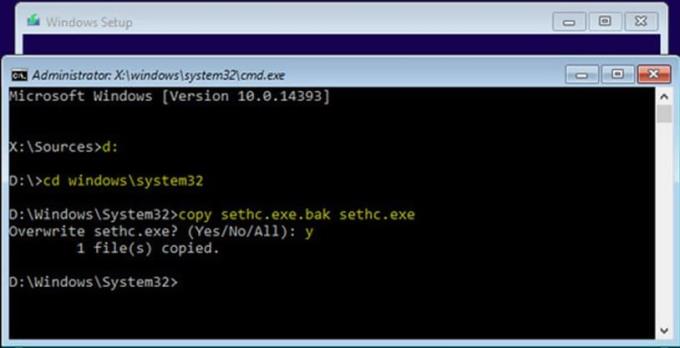
a. C:
b. cd (ar maziem burtiem) windows\system32,
c. tad izmantojiet,
d. ren (mazie burti) Utilman.exe Utilman.exe.bak
e. un visbeidzot,
f. kopēt (maziem burtiem) cmd.exe Utilman.exe
4. Aizstājiet C: ar disku, kurā saglabājāt savu Windows 7 sistēmu. Restartējiet datoru. Atiestatiet savu paroli.
Ir priekšrocības un trūkumi neatkarīgi no tā, vai izvēlaties palikt operētājsistēmā Windows 7 vai migrēt uz jaunu sistēmu. Apsveriet savas iespējas un izlemiet pats, kas būtu labākais risinājums jūsu vai jūsu uzņēmuma vajadzībām.
Pros
– Lētāk
– vairs nav jāmācās
– Vairums lietotņu darbojas
– nav migrācijas
Mīnusi
– Nav vairāk atbalsta
– Dažas lietotnes nedarbosies
– Samazinās drošība
– Laika gaitā samazinās lietderība
Varat iegādāties USB disku ar un pievienoties miljoniem lietotāju visā pasaulē platformā, kas tiek uzskatīta par nozares standartu.
Reddit fona tapešu iestatīšana kā fonu neietekmēs vietnes lietderību, bet palīdzēs jums gūt pieredzi sērfošanas laikā.
Microsoft ir paziņojusi, ka 2020. gada janvāris iezīmēs Windows 7 darbības beigas, kas nozīmē, ka oficiālais produkta atbalsts vairs nedarbosies.
Ir labi zināms fakts, ka lielākajai daļai Facebook piederošo lietotņu tagad ir funkcija "Stāsti". Tas ir pieejams arī vietnē WhatsApp formā “WhatsApp statuss”. Diemžēl lielākajai daļai lietotāju ir jāizmanto ekrānuzņēmums.
Mēs izpētām Office 365 vai Office 2019 līdzekļus un nosakām, vai tas ir pareizais pirkums.
Izmantojot operētājsistēmu Windows 10, varat nekavējoties piekļūt nepieciešamajām programmām vai lietojumprogrammām, piespraužot tās uzdevumjoslai.
Windows 10 ir jaunākais Windows saimes papildinājums, un tas bija Microsoft mērķis, izstrādājot atjaunināto OS, lai padarītu to drošāku.
Operētājsistēmā Windows 10 ir daudz jaunu funkciju, taču Cortana ir viena no labākajām. Jūs pat varat to izmantot, lai izslēgtu datoru.
Ja esat tehnikas lietpratējs, varat izmantot šos norādījumus, lai instalētu One UI Beta versiju tālruņos Galaxy Note 9, S9 un S9 Plus.
Animojis bija viena no visvairāk apspriestajām iPhone funkcijām, kad Animojis tika izlaists, taču līdz šim tās ir pieejamas tikai iPhone X. Tomēr ir veids, kā iegūt kaut ko līdzīgu savā Android ierīcē.
Uzdevumu izpilde bez pārtraukuma vienmēr sagādā gandarījumu. Pastāvīga uzmanības novēršana var būt nomākta un kaitinoša. Tas pats attiecas uz darbu uz ekrāna. Atkārtoti parādās reklāmas
Īpaši darba vietā jums jāzina svarīgi Microsoft Outlook saīsnes, lai atvieglotu darbu un ātrāk atrisinātu visus uzdevumus.
Spēlētāju pasaulē Windows tiek uzskatīta par vienu no labākajām platformām. Windows 10 katru gadu saņem vairākus atjauninājumus, uzlabojot datorspēles ar īpašu programmatūras optimizāciju.
Parasti tiek saprasts, ka viena no galvenajām atšķirībām starp iPhone un Android ir tā, ka Android tālruņi nevar izmantot iMessage. Iemesls, kāpēc cilvēki pieņem iMessage, nav risinājums
Vairākiem Android lietotājiem savās ierīcēs var būt sava vieta ar savām lietotnēm un datiem. Lūk, kā to visu iestatīt.
Windows 10 ir Microsoft operētājsistēma, kas tika izlaista 2015. gadā. Tā ir viena no Microsoft galvenajām operētājsistēmām. Windows 10 lietotāji laiku pa laikam saņem programmatūras atjauninājumus. Šie atjauninājumi mēģina uzlabot Windows 10s darbības iespējas, taču kopējā nākotne nav skaidra, un pat tie, kas ir pazīstami ar Microsoft produktiem, nav īsti pārliecināti, kas sagaida operētājsistēmu.
Akronīms NFC apzīmē tuva darbības lauka sakarus. Kā norāda nosaukums, tas nodrošina saziņu starp saderīgām ierīcēm, kas atrodas tuvu diapazonā.
Ja esat Windows lietotājs, iespējams, saskarsities ar melno bultiņu. Ierīču pārvaldniekā varat redzēt melno bultiņu visās Windows versijās. Ko tie nozīmē?
Android Pie, kas pazīstams arī kā Android 9 Pie, ir jaunākā Android OS versija. Tas pirmo reizi tika palaists 2018. gadā, un atjauninājums ir pieejams gandrīz visiem jaunajiem Android tālruņiem.
Android tālruņos tiek izmantota viena no labākajām un stabilākajām pieejamajām operētājsistēmām, taču dažreiz šī operētājsistēma var radīt problēmas. Ja jūtat, ka kaut kas nav kārtībā, mēģiniet restartēt ierīci drošajā režīmā, lai redzētu, vai tas novērš problēmu.
Šajā produkta pārskatā mēs izpētām, vai ir vērts veikt jaunināšanu uz Microsoft Office 2019.
Ir daudz iemeslu, kāpēc klēpjdators nevar izveidot savienojumu ar Wi-Fi, un tāpēc ir daudz veidu, kā novērst kļūdu. Ja klēpjdators nevar izveidot savienojumu ar Wi-Fi, varat izmēģināt šādus veidus, kā novērst šo problēmu.
Pēc USB sāknēšanas izveides Windows instalēšanai lietotājiem jāpārbauda USB sāknēšanas veiktspēja, lai redzētu, vai tā ir veiksmīgi izveidota.
Vairāki bezmaksas rīki var paredzēt diska kļūmes, pirms tās notiek, dodot laiku datu dublēšanai un diska savlaicīgai nomaiņai.
Izmantojot pareizos rīkus, varat skenēt sistēmu un noņemt spiegprogrammatūru, reklāmprogrammatūru un citas ļaunprātīgas programmas, kas varētu slēpties jūsu sistēmā.
Piemēram, ja dators, mobilā ierīce vai printeris mēģina izveidot savienojumu ar Microsoft Windows datoru tīklā, var parādīties kļūdas ziņojums “Tīkla ceļš nav atrasts — kļūda 0x80070035”.
Zilais nāves ekrāns (BSOD) ir izplatīta un ne jauna Windows kļūda, kad datorā rodas nopietna sistēmas kļūda.
Tā vietā, lai veiktu manuālas un tiešas piekļuves darbības operētājsistēmā Windows, mēs varam tās aizstāt ar pieejamajām CMD komandām, lai nodrošinātu ātrāku piekļuvi.
Pēc neskaitāmām stundām, kas pavadītas, lietojot koledžas klēpjdatoru un galddatora skaļruņu sistēmu, daudzi cilvēki atklāj, ka daži gudri uzlabojumi var pārvērst viņu šauro kopmītņu telpu par galveno straumēšanas centru, neiztērējot pārāk daudz naudas.
No Windows 11 pārlūkprogramma Internet Explorer tiks noņemta. Šajā rakstā WebTech360 sniegs norādījumus, kā lietot pārlūkprogrammu Internet Explorer operētājsistēmā Windows 11.
Klēpjdatora skārienpaliktnis nav paredzēts tikai norādīšanai, klikšķināšanai un tālummaiņai. Taisnstūrveida virsma atbalsta arī žestus, kas ļauj pārslēgties starp lietotnēm, kontrolēt multivides atskaņošanu, pārvaldīt failus un pat skatīt paziņojumus.




























